使用过演示文稿的朋友们都知道,常常会在幻灯片的内容上使用超链接可以快速翻到需要的那一页幻灯片。下面小编就来告诉大家如何在WPS演示中使用超链接的命令,一起来看看吧。新建默认模板wps演示文稿,内容版式为空白版式。单击在线素材中的目录项,单击目录选项卡,选中其中一种目录,右击选择快捷菜单中的“插入&rd......
WPS word如何根据内容自动调整表格大小
WPS教程
2021-10-04 09:14:58
我们在利用WPS文档与Word文档进行日常办公时,经常需要在文档当中插入各种各样的表格来辅助文字的表达,当我们在文档当中输入表格之后,如果单元格内的文字很长,换行显示的话,我们难道需要一个一个单元格的去拖动调整吗,当然不必,今天我们就来教大家,如何在WPS文字与Word文字当中根据内容自动调整表格大小的方法,具体怎么操作呢,一起来学习一下吧。
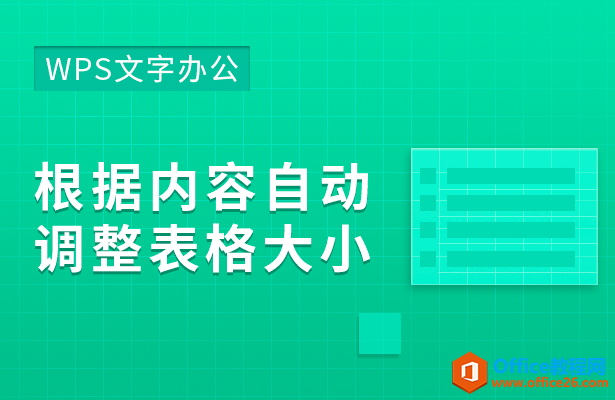
根据内容自动调整表格大小
首先,我们看到如下表格,第一行因为单元格列宽过小而变长。
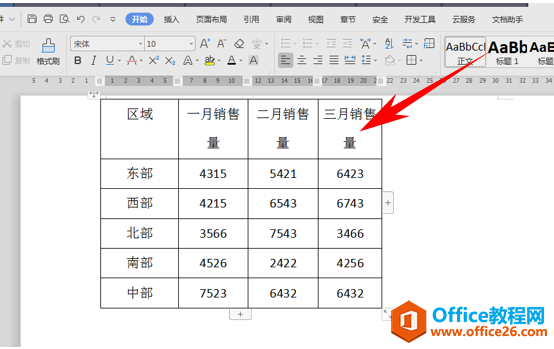
我们选中所有文本,然后单击表格工具下的自动调整,在下拉菜单当中选择根据内容调整表格。
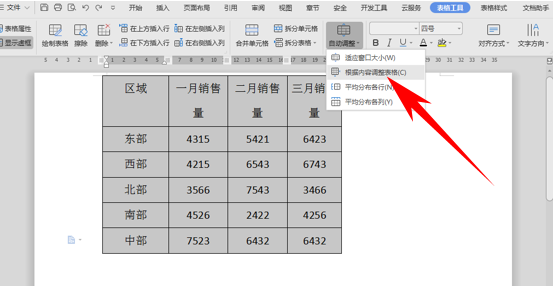
然后我们就可以看到,表格就会按照内容的多少来合理调整表格的大小了。
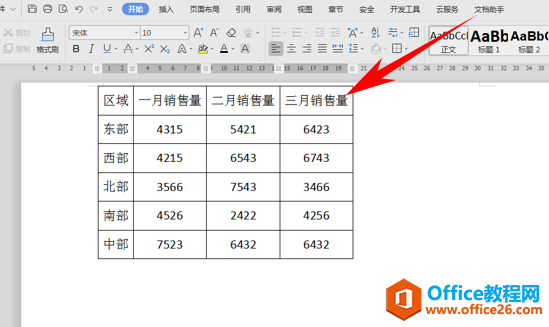
相关文章





